Майнкрафт - это популярная игра, которая завлекает миллионы игроков в свой увлекательный пиксельный мир. Однако, как любая другая игра, она может столкнуться с проблемой низкого количества кадров в секунду (FPS), которая может испортить впечатление от игры и создать неприятные задержки. Чтобы достичь более плавного геймплея, важно знать эффективные способы увеличения FPS в Майнкрафт 1.19.
В первую очередь, следует проверить настройки игры. Понизьте графические настройки и разрешение экрана, отключите лишние эффекты и уменьшите расстояние прорисовки. Снижение настроек графики позволит вашему компьютеру более эффективно обрабатывать изображение и увеличит FPS в игре.
Также, вы можете использовать оптимизирующие моды и плагины для Майнкрафта. Эти моды и плагины могут предоставить вам дополнительные настройки и оптимизацию, которые помогут увеличить FPS и улучшить производительность игры. Помимо этого, они могут предоставить вам дополнительные функции, которые сделают вашу игру более интересной и увлекательной.
Не забывайте о регулярной проверке и обновлении ваших драйверов. Версии драйверов, установленные на вашем компьютере, могут быть устаревшими и могут замедлять работу системы, включая игры. Установка последней версии драйверов для вашей видеокарты и других устройств может помочь увеличить FPS в Майнкрафте и повысить производительность системы в целом.
Наконец, не забывайте о регулярной очистке вашей операционной системы и удалении ненужных программ и файлов. Накопление мусора на вашем компьютере может замедлить его работу, включая игры. Регулярное удаление временных файлов, очистка кэша и дефрагментация жесткого диска помогут улучшить производительность вашей системы и повысить FPS в играх, включая Майнкрафт.
Увеличение FPS в Майнкрафт 1.19 - эффективные способы
1. Оптимизация настроек видео
Первым шагом в увеличении FPS является оптимизация настроек видео в самой игре. В меню настроек игры найдите раздел "Видео" и попробуйте установить низкое разрешение, выключить тени и включить опцию "Быстрый" режим. Это может помочь улучшить производительность игры и увеличить FPS.
2. Установка оптимизирующих модов
Если изменение настроек видео не привело к значительному увеличению FPS, можно попробовать установить оптимизирующие моды. Существуют различные моды, такие как OptiFine, которые оптимизируют работу игры и позволяют ей работать более плавно и быстро. Установите такие моды и проверьте, как это повлияет на производительность игры.
3. Выделение большего объема оперативной памяти
Майнкрафт может использовать только определенное количество оперативной памяти по умолчанию. Однако вы можете изменить этот параметр и выделить больший объем ОЗУ для игры. Для этого откройте лаунчер Майнкрафта, выберите профиль, щелкните правой кнопкой мыши и выберите "Изменить профиль". Затем в разделе "Java-настройки" увеличьте значение "Аргументы JVM", чтобы выделить больше памяти для игры.
4. Закрытие фоновых процессов
При игре в Майнкрафт рекомендуется закрыть все лишние фоновые процессы и программы, которые могут загружать систему. Фоновые процессы могут потреблять ресурсы компьютера и влиять на производительность игры. Проверьте, есть ли лишние открытые программы или процессы в диспетчере задач и закройте их, чтобы освободить ресурсы для игры.
5. Обновление драйверов видеокарты
При установке обновленных драйверов для видеокарты можно получить улучшенную производительность игры. Проверьте, имеете ли вы последние версии драйверов для вашей видеокарты и установите их при необходимости. Новые драйверы могут исправить ошибки и улучшить производительность, что в свою очередь повысит FPS в Майнкрафте.
Следуя этим эффективным способам, вы можете значительно увеличить FPS в Майнкрафт 1.19 и насладиться более плавной и комфортной игрой. Попробуйте каждый способ по отдельности и найдите наиболее подходящий для вас. Удачной игры!
Оптимизация видео настроек

Перед тем как делать изменения в настройках, рекомендуется сделать резервную копию файлов игры. Это позволит вернуться к предыдущим настройкам, если что-то пойдет не так.
Одним из первых шагов в оптимизации видео настроек является установка разрешения экрана на минимальное значение. Меньшее разрешение экрана дает процессору и видеокарте меньше информации для обработки, что помогает увеличить FPS.
Другой важный параметр - это установка графического режима игры на "Fast". Этот режим исключает некоторые дополнительные эффекты, которые требуют больше ресурсов для обработки. Установка графического режима на "Fast" поможет игре работать более плавно.
Также рекомендуется отключить некоторые графические функции, которые негативно сказываются на производительности. Например, в настройках можно отключить анимацию листвы, волны на воде и тени. Отключение этих функций поможет снизить нагрузку на видеокарту и повысить FPS.
Для оптимизации видео настроек можно также изменить различные параметры в файле "options.txt", который находится в папке ".minecraft" в профиле пользователя. Например, установка параметра "renderDistance" на минимальное значение уменьшит расстояние видимости и увеличит производительность игры.
| Параметр | Описание |
|---|---|
| renderDistance | Устанавливает расстояние видимости |
| particles | Устанавливает количество частиц |
| graphics | Устанавливает уровень графики |
| smoothFPS | Включает или отключает сглаживание FPS |
Изменение этих параметров может помочь оптимизировать видео настройки и повысить производительность игры. Однако, перед внесением изменений, следует ознакомиться со значениями параметров и их влиянием на игру.
В конечном итоге, оптимизация видео настроек в Майнкрафт 1.19 является важным шагом для увеличения FPS. Используя рекомендации выше, вы сможете достичь более плавной игры и насладиться игровым процессом без подвисаний и лагов.
Установка оптимизированных модов

Установка специально разработанных модификаций может существенно повысить производительность и увеличить FPS в Майнкрафте 1.19. Вот несколько оптимизированных модов, которые помогут вам достичь лучших результатов:
- OptiFine: это самый популярный и эффективный мод для оптимизации графики в Майнкрафте. Он позволяет настроить множество параметров графики, таких как разрешение текстур, дальность прорисовки и различные эффекты, чтобы достичь наилучшей производительности.
- FastCraft: данный мод улучшает обработку блоков и снижает нагрузку на процессор, что помогает увеличить FPS. Он оптимизирует алгоритмы внутри игры, что делает ее работу более плавной и без лагов.
- BetterFPS: этот мод работает похоже на OptiFine, но ориентирован на увеличение производительности и снижение нагрузки на процессор. Он также предлагает различные настройки графики и оптимизированные алгоритмы работы с блоками.
- VanillaFix: этот мод фокусируется на устранении различных ошибок и проблем производительности, возникающих в оригинальной игре. Он исправляет утечки памяти, оптимизирует работу сетевого кода и снижает нагрузку на процессор.
- FoamFix: данный мод оптимизирует работу с памятью и снижает потребление оперативной памяти игрой, что помогает увеличить производительность и уменьшить лаги. Он также улучшает загрузку текстур и оптимизирует процессы рендеринга графики.
Установка этих модов может быть немного сложна для новичков, поэтому рекомендуется следовать инструкциям, предоставляемым разработчиками каждого мода. Кроме того, помните, что установка большого количества модов одновременно может привести к конфликтам и понижению производительности, поэтому выбирайте только те моды, которые вам действительно нужны и которые совместимы с вашей версией игры.
Очистка кэша игры
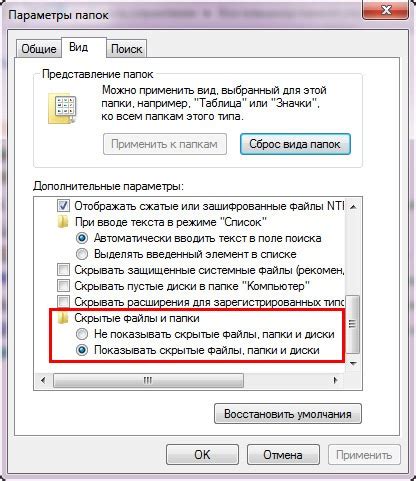
Чтобы очистить кэш игры, следуйте простым инструкциям:
- Закройте Майнкрафт и любые другие запущенные программы.
- Откройте проводник на вашем компьютере и перейдите в папку с установленной игрой.
- Найдите папку с кэшем игры. Обычно ее название начинается с ".minecraft" или "minecraft".
- Откройте папку с кэшем и удалите все файлы и папки в ней. Будьте внимательны и не удаляйте другие важные файлы игры.
- Запустите Майнкрафт и проверьте, изменилась ли производительность игры.
После очистки кэша игры вы заметите значительное улучшение производительности и увеличение FPS. Кэш будет восстанавливаться по мере необходимости при следующих запусках игры, поэтому рекомендуется регулярно проводить очистку кэша для поддержания оптимальной производительности Майнкрафта 1.19.
Примечание: Перед очисткой кэша игры рекомендуется создать резервную копию важных файлов и папок, чтобы в случае проблем можно было восстановить систему.
Закрытие ненужных программ
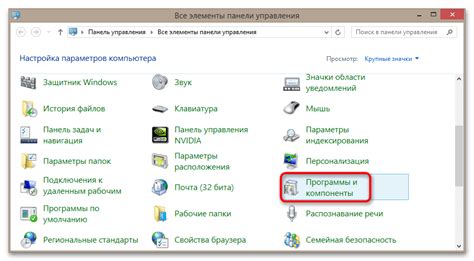
Перед запуском Майнкрафта рекомендуется закрыть все приложения, которые вы не используете. Это может включать веб-браузеры, мессенджеры, торрент-клиенты и другие программы, которые потребляют память и процессорное время.
Чтобы закрыть программы, вы можете щелкнуть правой кнопкой мыши на их значки на панели задач и выбрать "Закрыть" или "Выход". Если вы не можете найти значок программы на панели задач, вы можете открыть меню "Пуск" и найти программу в списке установленных приложений.
Также, если у вас открыто много вкладок в веб-браузере, рекомендуется закрыть ненужные вкладки или вообще использовать отдельное окно браузера только для Майнкрафта.
Важно: Перед закрытием программ убедитесь, что вы сохранили все свои рабочие файлы и выполните необходимые действия, чтобы не потерять данные.
Закрытие ненужных программ на компьютере поможет освободить ресурсы для Майнкрафта и увеличить FPS, что позволит вам насладиться плавным и комфортным геймплеем.
Обновление драйверов видеокарты

Устаревшие или неправильно установленные драйверы видеокарты могут привести к проблемам с производительностью игры и снижению FPS. Поэтому регулярное обновление драйверов является необходимым шагом для оптимального игрового опыта.
Для обновления драйверов видеокарты можно воспользоваться официальным сайтом производителя видеокарты или использовать программы-утилиты, специально разработанные для обновления драйверов.
Официальный сайт производителя
На официальном сайте производителя видеокарты вы можете найти последнюю версию драйвера для вашей модели видеокарты. Откройте сайт, найдите раздел поддержки или загрузок, выберите свою модель видеокарты и скачайте последнюю версию драйвера.
После скачивания драйвера следуйте инструкциям производителя по его установке. Обычно это сводится к запуску установочного файла и следованию подсказкам установщика.
Программы-утилиты
Существуют программы-утилиты, которые автоматически обновляют драйверы видеокарты. Преимущество таких программ в том, что они позволяют произвести обновление всех драйверов системы одновременно, облегчая процесс для пользователей с несколькими устройствами и видеокартами.
При выборе программы-утилиты для обновления драйверов обратите внимание на ее рейтинг и отзывы пользователей. Удостоверьтесь, что программа обновляет драйверы от производителей-партнеров и не содержит вредоносного кода.
Важно помнить, что перед установкой нового драйвера рекомендуется удалить предыдущую версию драйвера, чтобы избежать возможных конфликтов и ошибок.
Обновление драйверов видеокарты поможет повысить производительность игры и увеличить FPS в Майнкрафт 1.19. Будьте внимательны и регулярно следите за выходом новых версий драйверов для вашей видеокарты.